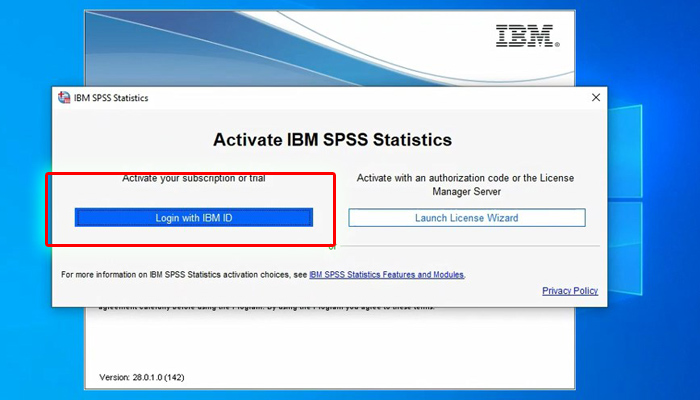Cara instal spss – Instalasi SPSS, perangkat lunak statistik terkemuka, sangat penting untuk melakukan analisis data yang komprehensif. Panduan ini akan memandu Anda melalui proses instalasi yang mudah dan efektif, baik untuk sistem operasi Windows, Mac, maupun Linux.
Dengan mengikuti langkah-langkah terperinci dan memanfaatkan tips pemecahan masalah, Anda dapat memastikan instalasi SPSS yang sukses dan bebas masalah. Setelah terinstal, Anda dapat menyesuaikan pengaturan, memverifikasi fungsionalitas, dan mengakses sumber daya tambahan untuk memaksimalkan pengalaman Anda dengan SPSS.
Panduan Langkah demi Langkah

Memulai analisis data dengan SPSS mengharuskan Anda menginstal perangkat lunak pada sistem Anda. Proses instalasi bervariasi tergantung pada sistem operasi yang Anda gunakan. Panduan ini akan memberikan instruksi terperinci tentang cara menginstal SPSS pada Windows, Mac, dan Linux.
Saat menginstal SPSS, pastikan sistem operasi Anda sudah terinstal dengan baik. Jika Anda perlu menginstal ulang Windows 7, Anda dapat mengikuti langkah-langkah cara instal windows 7 dengan flashdisk . Setelah sistem operasi Anda berjalan dengan baik, Anda dapat melanjutkan proses instalasi SPSS dengan lancar.
Persyaratan Sistem
- Windows: Windows 7 atau lebih baru, prosesor 64-bit, RAM minimal 8GB, ruang hard disk minimal 2GB
- Mac: macOS 10.15 atau lebih baru, prosesor 64-bit, RAM minimal 8GB, ruang hard disk minimal 2GB
- Linux: Red Hat Enterprise Linux (RHEL) 7 atau lebih baru, CentOS 7 atau lebih baru, Ubuntu 16.04 atau lebih baru, prosesor 64-bit, RAM minimal 8GB, ruang hard disk minimal 2GB
Instalasi pada Windows
1. Unduh file instalasi SPSS dari situs web resmi IBM.
2. Klik dua kali pada file yang diunduh untuk memulai proses instalasi.
3. Ikuti petunjuk di layar untuk menyelesaikan instalasi.
Instalasi pada Mac
1. Unduh file instalasi SPSS dari situs web resmi IBM.
2. Buka file yang diunduh dan seret ikon SPSS ke folder Aplikasi.
3. Buka folder Aplikasi dan klik dua kali pada ikon SPSS untuk memulai instalasi.
Instalasi pada Linux
1. Unduh file instalasi SPSS dari situs web resmi IBM.
2. Buka terminal dan navigasikan ke direktori tempat file instalasi berada.
3. Jalankan perintah berikut:
sudo sh install.sh
4. Ikuti petunjuk di layar untuk menyelesaikan instalasi.
Pemecahan Masalah Umum
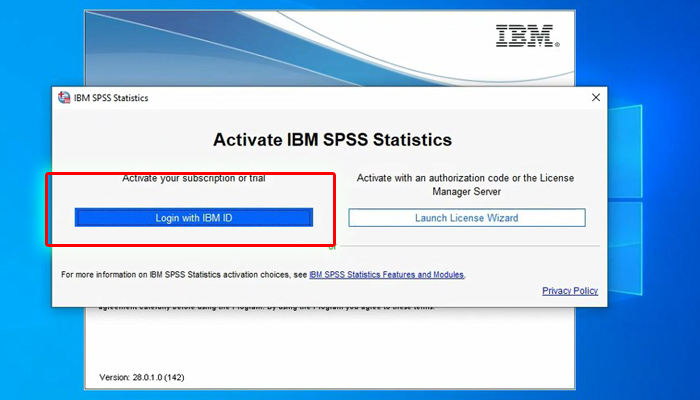
Meskipun proses instalasi SPSS biasanya mudah, terkadang pengguna dapat mengalami masalah. Berikut beberapa masalah umum yang mungkin dihadapi pengguna dan solusinya:
Tidak Dapat Membuka File Instalasi
- Kesalahan:File instalasi rusak atau tidak lengkap.
- Solusi:Unduh ulang file instalasi dari situs web resmi SPSS.
Kesalahan Kode 1603
- Kesalahan:Masalah dengan registri Windows.
- Solusi:Jalankan Pemeriksa Berkas Sistem (SFC) untuk memindai dan memperbaiki masalah registri.
Kesalahan Instalasi .NET Framework
- Kesalahan:.NET Framework tidak diinstal atau tidak diperbarui.
- Solusi:Instal atau perbarui .NET Framework dari situs web resmi Microsoft.
Kesalahan Aktivasi
- Kesalahan:Lisensi SPSS tidak valid.
- Solusi:Pastikan Anda memiliki kunci lisensi yang valid dan masukkan dengan benar selama proses aktivasi.
Tip:Sebelum menginstal SPSS, pastikan komputer Anda memenuhi persyaratan sistem minimum.
Penyesuaian dan Pengaturan
Setelah SPSS terinstal, kamu dapat menyesuaikannya sesuai preferensimu dan mengaturnya untuk integrasi yang lebih baik.
Pengaturan Preferensi Pengguna
SPSS memungkinkan kamu menyesuaikan pengaturan preferensi pengguna, seperti:
- Unit pengukuran default (metrik atau imperial)
- Format tanggal dan waktu
- Opsi tampilan untuk tabel dan grafik
Pengelolaan Add-on
SPSS menyediakan berbagai add-on untuk memperluas fungsionalitasnya. Kamu dapat mengelola add-on melalui menu “Ekstensi” dan:
- Menginstal add-on baru
- Mengaktifkan atau menonaktifkan add-on yang ada
- Memperbarui add-on ke versi terbaru
Integrasi dengan Perangkat Lunak Lain
SPSS dapat diintegrasikan dengan perangkat lunak lain untuk memperluas kemampuan analisis data. Integrasi ini memungkinkan kamu untuk:
- Mengekspor data ke perangkat lunak lain, seperti Excel atau R
- Mengimpor data dari perangkat lunak lain ke SPSS
- Mengotomatiskan alur kerja antara SPSS dan perangkat lunak lain
Verifikasi dan Pengujian
Setelah instalasi selesai, penting untuk memverifikasi apakah SPSS telah terinstal dengan benar dan berfungsi dengan baik. Berikut beberapa langkah untuk melakukan verifikasi dan pengujian:
Memulai SPSS
Jalankan SPSS dari menu Start atau ikon desktop. Jika SPSS terbuka tanpa kesalahan, itu menandakan instalasi berhasil.
Tes Diagnostik
SPSS menyediakan tes diagnostik untuk memeriksa fungsionalitas fitur utamanya. Buka menu Help dan pilih Diagnostic Information. Ini akan menghasilkan laporan yang mencantumkan informasi sistem dan status komponen SPSS.
Memeriksa Fungsionalitas Fitur Utama
- Analisis Data:Buat set data sederhana dan jalankan analisis dasar seperti mean, standar deviasi, dan uji-t.
- Grafik:Buat grafik dasar seperti histogram, scatterplot, dan grafik batang untuk memvisualisasikan data.
- Manajemen Data:Impor dan ekspor data dari berbagai format, dan kelola variabel dan kasus.
Mendapatkan Dukungan Teknis
Jika Anda mengalami masalah selama instalasi atau penggunaan SPSS, Anda dapat mencari dukungan teknis dari IBM atau komunitas pengguna SPSS. IBM menyediakan dukungan melalui situs web, telepon, dan email.
Sumber Daya Tambahan
Untuk mendukung perjalanan SPSS Anda lebih lanjut, kami telah mengumpulkan beberapa sumber daya tambahan yang berharga.
Sumber daya ini dapat membantu Anda tetap terhubung dengan komunitas pengguna SPSS, mengakses dokumentasi teknis, dan memperluas pengetahuan Anda tentang perangkat lunak ini.
Dokumentasi Resmi, Cara instal spss
- Panduan Pengguna SPSS: Panduan komprehensif yang mencakup semua aspek SPSS.
- Dokumentasi Rilis SPSS: Catatan rilis yang merinci fitur dan perbaikan baru di setiap versi SPSS.
- Pusat Bantuan SPSS: Basis pengetahuan online yang berisi artikel dan tutorial untuk membantu menyelesaikan masalah umum.
Forum Dukungan
- Forum Dukungan IBM SPSS: Komunitas pengguna yang saling membantu untuk menjawab pertanyaan dan berbagi solusi.
- Grup Pengguna SPSS: Forum online di mana pengguna dapat berdiskusi tentang topik terkait SPSS dan berbagi pengalaman.
Sumber Daya Online
- Blog SPSS: Sumber berita dan informasi terbaru tentang SPSS, ditulis oleh ahli di bidangnya.
- Grup LinkedIn SPSS: Komunitas profesional tempat pengguna SPSS dapat terhubung, berbagi pengetahuan, dan berjejaring.
- Tutorial SPSS Online: Kursus dan tutorial online gratis untuk membantu Anda mempelajari dasar-dasar dan fitur lanjutan SPSS.
Kesimpulan
Dengan mengikuti panduan ini, Anda akan memiliki SPSS yang terinstal dengan benar dan siap digunakan untuk kebutuhan analisis data Anda. Ingatlah untuk merujuk ke sumber daya tambahan jika diperlukan dan terlibat dalam komunitas SPSS untuk dukungan dan pengetahuan yang berkelanjutan.
Informasi FAQ: Cara Instal Spss
Apa saja persyaratan sistem untuk menginstal SPSS?
Persyaratan sistem bervariasi tergantung pada sistem operasi Anda. Silakan periksa dokumentasi resmi SPSS untuk detail lengkap.
Bagaimana cara mengatasi kesalahan saat menginstal SPSS?
Panduan ini mencakup bagian pemecahan masalah yang mengidentifikasi masalah umum dan memberikan solusi terperinci.
Di mana saya dapat menemukan dukungan teknis untuk SPSS?
IBM, pengembang SPSS, menyediakan dukungan teknis melalui situs web mereka dan forum komunitas.